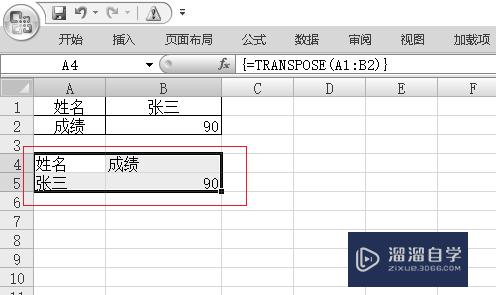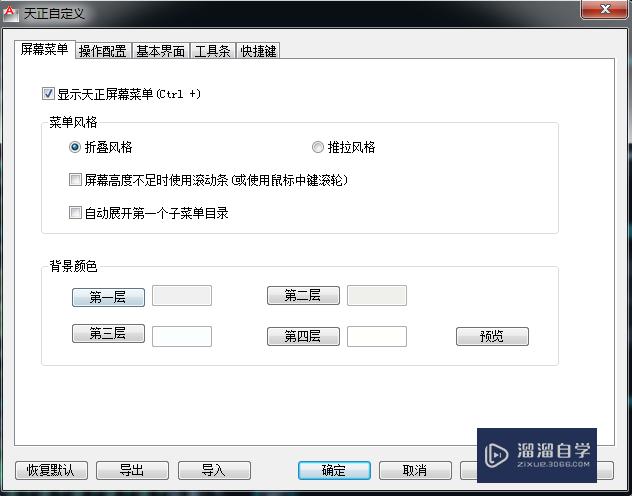打开CAD图纸总出现一个新的程序怎么办(打开cad图纸总出现一个新的程序怎么办啊)优质
每当我们打开CAD图纸时。总会出现一个新的例程。导致我们电脑变得非常慢。而且还不能把图纸拖到CAD里面去。所以打开CAD图纸总出现一个新的程序怎么办?今天来分享解决方法。
工具/软件
硬件型号:微软Surface Laptop Go
系统版本:Windows7
所需软件:CAD2014
方法/步骤
第1步
首先我们设置系统
第2步
右键单击CAD图标。选属性→兼容性。去掉“以管理员身份运行此程序”前面的对号。确定。
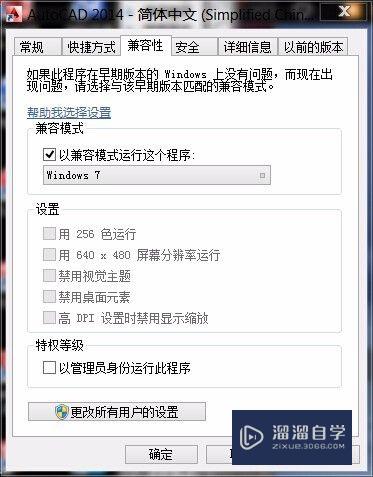
第3步
选择一个".dwg"文件。右键→打开方式→选择默认程序→选择“AutoCAD DWG Launcher"→确定。
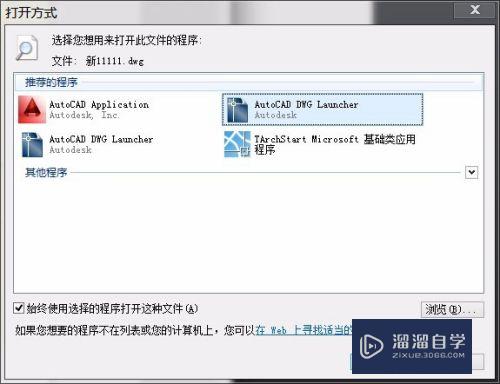
第4步
下面我们设置CAD
第5步
打开CAD。输入命令”TASKBAR“→空格→将值改为”0“→回车。
第6步
ok。现在直接双击cad图纸。再开一张。就不会出现新的程序了。
以上关于“打开CAD图纸总出现一个新的程序怎么办(打开cad图纸总出现一个新的程序怎么办啊)”的内容小渲今天就介绍到这里。希望这篇文章能够帮助到小伙伴们解决问题。如果觉得教程不详细的话。可以在本站搜索相关的教程学习哦!
更多精选教程文章推荐
以上是由资深渲染大师 小渲 整理编辑的,如果觉得对你有帮助,可以收藏或分享给身边的人
本文标题:打开CAD图纸总出现一个新的程序怎么办(打开cad图纸总出现一个新的程序怎么办啊)
本文地址:http://www.hszkedu.com/63887.html ,转载请注明来源:云渲染教程网
友情提示:本站内容均为网友发布,并不代表本站立场,如果本站的信息无意侵犯了您的版权,请联系我们及时处理,分享目的仅供大家学习与参考,不代表云渲染农场的立场!
本文地址:http://www.hszkedu.com/63887.html ,转载请注明来源:云渲染教程网
友情提示:本站内容均为网友发布,并不代表本站立场,如果本站的信息无意侵犯了您的版权,请联系我们及时处理,分享目的仅供大家学习与参考,不代表云渲染农场的立场!